H3C交换机IOS版本升级过程实录
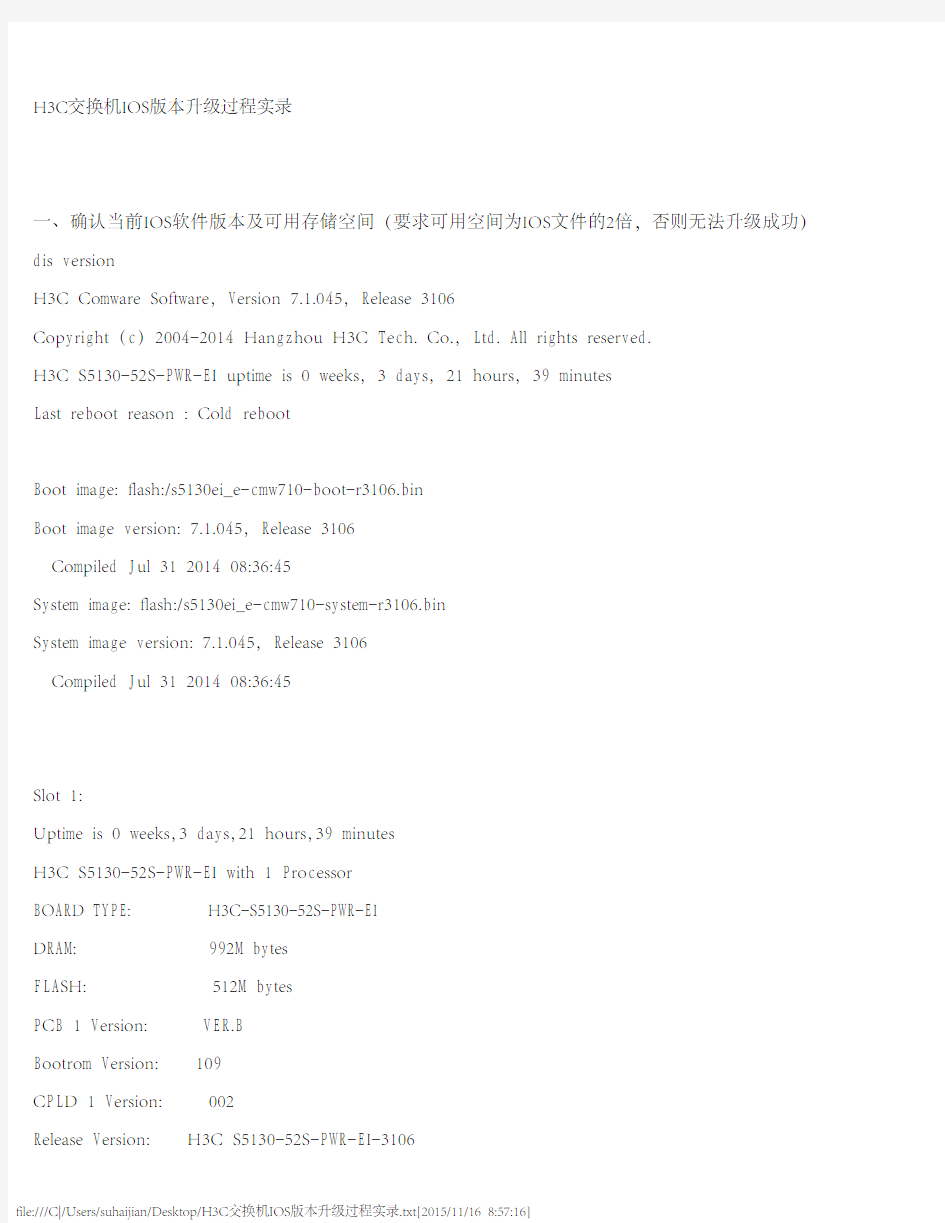

H3C交换机IOS版本升级过程实录
一、确认当前IOS软件版本及可用存储空间(要求可用空间为IOS文件的2倍,否则无法升级成功)
H3C Comware Software, Version 7.1.045, Release 3106
Copyright (c) 2004-2014 Hangzhou H3C Tech. Co., Ltd. All rights reserved.
H3C S5130-52S-PWR-EI uptime is 0 weeks, 3 days, 21 hours, 39 minutes
Last reboot reason : Cold reboot
Boot image: flash:/s5130ei_e-cmw710-boot-r3106.bin
Boot image version: 7.1.045, Release 3106
Compiled Jul 31 2014 08:36:45
System image: flash:/s5130ei_e-cmw710-system-r3106.bin
System image version: 7.1.045, Release 3106
Compiled Jul 31 2014 08:36:45
Slot 1:
Uptime is 0 weeks,3 days,21 hours,39 minutes
H3C S5130-52S-PWR-EI with 1 Processor
BOARD TYPE: H3C-S5130-52S-PWR-EI
DRAM: 992M bytes
FLASH: 512M bytes
PCB 1 Version: VER.B
Bootrom Version: 109
CPLD 1 Version: 002
Release Version: H3C S5130-52S-PWR-EI-3106
Patch Version : None
Reboot Cause : ColdReboot
[SubSlot 0] 48GE+4SFP Plus
Directory of flash:
0 drw- - Jan 01 2013 08:00:44 diagfile
1 -rw- 150
2 Jan 16 201
3 07:20:59 ifindex.dat
2 drw- - Jan 01 201
3 08:00:48 license
3 drw- - Jan 01 2013 08:54:35 logfile
4 -rw- 8849408 Aug 09 2008 04:00:00 s5130ei_e-cmw710-boot-r3106.bin
5 -rw- 5603737
6 Aug 09 2008 04:00:00 s5130ei_e-cmw710-system-r3106.bin
6 drw- - Jan 01 2013 08:00:44 seclog
7 -rw- 17732 Jan 16 2013 07:21:00 startup.cfg
8 -rw- 180840 Jan 16 2013 07:21:00 startup.mdb
9 drw- - Jan 01 2013 08:00:52 versionInfo
524288 KB total (449168 KB free)
二、通过3CDaemon软件下载IOS文件,在网的H3C交换机可以直接从接入网络的笔记本(用3CDaemon软件配置为TFTP服务器)下载
Press CTRL+C to abort.
% Total % Received % Xferd Average Speed Time Time Time Current
Dload Upload Total Spent Left Speed
100 66.4M 100 66.4M 0 0 128k 0 0:08:51 0:08:51 --:--:-- 206k
三、确认交换机下载文件成功及文件位置
Directory of flash:
0 -rw- 69705728 Jan 01 2013 00:54:36 S5130EI_E-CMW710-R3109P09.ipe
1 drw- - Jan 01 2013 00:00:44 diagfile
2 drw- - Jan 01 201
3 00:00:48 license
3 drw- - Jan 01 2013 00:00:4
4 logfile
4 -rw- 8849408 Aug 08 2008 20:00:00 s5130ei_e-cmw710-boot-r3106.bin
5 -rw- 5603737
6 Aug 08 2008 20:00:00 s5130ei_e-cmw710-system-r3106.bin
6 drw- - Jan 01 2013 00:00:44 seclog
7 drw- - Jan 01 2013 00:00:53 versionInfo
524288 KB total (391400 KB free)
四、升级启动包,指定交换机下次启动软件包为newfilename.ipe
<1> Slot number
backup Specify the packages as the backup startup software images
main Specify the packages as the main startup software images
H3C S5130-52S-PWR-EI images in IPE:
s5130ei_e-cmw710-boot-r3109p09.bin
s5130ei_e-cmw710-system-r3109p09.bin
This command will set the main startup software images. Continue? [Y/N]:y
Do you want to overwrite files without prompt? [Y/N]:y
Add images to slot 1.
Decompressing file s5130ei_e-cmw710-boot-r3109p09.bin to flash:/s5130ei_e-cmw710-boot-
r3109p09.bin........Done.
Decompressing file s5130ei_e-cmw710-system-r3109p09.bin to flash:/s5130ei_e-cmw710-system-
r3109p09.bin............................................Done.
The images that have passed all examinations will be used as the main startup software images at the next reboot on slot 1.
五、重启交换机
Start to check configuration with next startup configuration file, please wait.........DONE! Current configuration may be lost after the reboot, save current configuration? [Y/N]:y
Please input the file name(*.cfg)[flash:/startup.cfg]
(To leave the existing filename unchanged, press the enter key):
Validating file. Please wait...
Saved the current configuration to mainboard device successfully.
This command will reboot the device. Continue? [Y/N]:y
Now rebooting, please wait...
以下记录为Console线接交换机看到的交换机重启记录,如果是网络升级,则重启过程将不会看到以下启动信息,直到启动写成才能登陆。
%Jan 1 01:01:11:312 2013 H3C DEV/5/SYSTEM_REBOOT: System is rebooting now.
Starting......
Press Ctrl+D to access BASIC BOOT MENU
********************************************************************************
* *
* H3C S5130-52S-PWR-EI BOOTROM, Version 109 *
* *
******************************************************************************** Copyright (c) 2004-2014 Hangzhou H3C Technologies Co., Ltd.
Creation Date : Jul 16 2014, 09:39:07
CPU Clock Speed : 1000MHz
Memory Size : 1024MB
Flash Size : 512MB
CPLD Version : 002
PCB Version : Ver.B
Mac Address : 741f4a7dd6ca
Press Ctrl+B to access EXTENDED BOOT MENU 0
Loading the main image files...
Loading file flash:/s5130ei_e-cmw710-system-r3109p09.bin........................ .....................................Done.
Loading file flash:/s5130ei_e-cmw710-boot-r3109p09.bin...........Done.
Extended BootRom Version is not equal,updating? (Y/N):
Updating extended BootRom............Done.
Basic BootRom Version is not equal,updating? (Y/N):
Updating Basic BootRom.............Done.
BootRom updated,System is rebooting now.
Starting......
Press Ctrl+D to access BASIC BOOT MENU
******************************************************************************** * * * H3C S5130-52S-PWR-EI BOOTROM, Version 132 *
* * ******************************************************************************** Copyright (c) 2004-2015 Hangzhou H3C Technologies Co., Ltd.
Creation Date : Jul 30 2015, 15:05:24
CPU Clock Speed : 1000MHz
Memory Size : 1024MB
Flash Size : 512MB
CPLD Version : 002
PCB Version : Ver.B
Mac Address : 741f4a7dd6ca
PEX mode is disabled.
Press Ctrl+B to access EXTENDED BOOT MENU 0
Loading the main image files...
Loading file flash:/s5130ei_e-cmw710-system-r3109p09.bin........................ .....................................Done.
Loading file flash:/s5130ei_e-cmw710-boot-r3109p09.bin...........Done.
Image file flash:/s5130ei_e-cmw710-boot-r3109p09.bin is self-decompressing...... ................................................................................ ................................................................................. ................................................................................ ................................................................................ ................................................................................ ................................................................................ ................................................................................ ................................................................................
................................................................................ ................................................................................ ............................Done.
System is starting...
六、确认IOS软件版本升级成功
H3C Comware Software, Version 7.1.045, Release 3109P09
Copyright (c) 2004-2015 Hangzhou H3C Tech. Co., Ltd. All rights reserved.
H3C S5130-52S-PWR-EI uptime is 0 weeks, 0 days, 15 hours, 53 minutes
Last reboot reason : USER reboot
Boot image: flash:/s5130ei_e-cmw710-boot-r3109p09.bin
Boot image version: 7.1.045, Release 3109P09
Compiled Aug 20 2015 16:00:11
System image: flash:/s5130ei_e-cmw710-system-r3109p09.bin
System image version: 7.1.045, Release 3109P09
Compiled Aug 20 2015 16:00:11
Slot 1:
Uptime is 0 weeks,0 days,15 hours,53 minutes
H3C S5130-52S-PWR-EI with 1 Processor
BOARD TYPE: S5130-52S-PWR-EI
DRAM: 1024M bytes
FLASH: 512M bytes
PCB 1 Version: VER.B
Bootrom Version: 132
CPLD 1 Version: 002
Release Version: H3C S5130-52S-PWR-EI-3109P09
Patch Version : None
Reboot Cause : UserReboot
[SubSlot 0] 48GE+4SFP Plus
Directory of flash:
0 -rw- 69705728 Jan 04 2013 13:39:12 S5130EI_E-CMW710-R3109P09.ipe
1 drw- - Jan 05 2013 13:44:35 diagfile
2 -rw- 1502 Jan 05 201
3 08:53:23 ifindex.dat
3 drw- - Jan 01 2013 08:00:47 license
4 drw- - Jan 02 2013 08:00:38 logfile
5 -rw- 8849408 Aug 09 2008 04:00:00 s5130ei_e-cmw710-boot-r3106.bin
6 -rw- 8932352 Jan 04 2013 13:40:20 s5130ei_e-cmw710-boot-r3109p09.bin
7 -rw- 56037376 Aug 09 2008 04:00:00 s5130ei_e-cmw710-system-r3106.bin
8 -rw- 60766208 Jan 04 2013 13:41:11 s5130ei_e-cmw710-system-r3109p09.bin
9 drw- - Jan 01 2013 08:00:43 seclog
10 -rw- 18161 Jan 05 2013 08:53:24 startup.cfg
11 -rw- 199491 Jan 05 2013 08:53:24 startup.mdb
12 drw- - Jan 04 2013 13:44:52 versionInfo
524288 KB total (320916 KB free)
华三交换机IOS升级详解
华三交换机IOS升级详解 换机的软件加载主要是指通过主机软件包进行应用程序文件的加载和BootRom升级。 S3100V2及E126B系列以太网交换机的主机软件包是后缀名为“.bin”的文件,包含了BootRom程序文件和应用程序文件。 应用程序文件的加载是指:将主机软件包下载到交换机的Flash中,并指定应用程序文件的属性(主程序文件、备用程序文件或无属性)。 BootRom的升级是指:通过主机软件包中的BootRom程序文件对交换机的BootRom进行升级。 完整的BootRom程序文件包含BootRom基本段和BootRom扩展段。 BootRom基本段是指完成系统启动的最小程序文件。 BootRom扩展段具有丰富的人机交互功能,提供可用的网口,可以实现升级应用程序和引导系统。 用户升级使用的BootRom程序文件(与和应用程序文件集成在扩展文件名为“.bin”的文件中)均为完整BootRom程序文件。 B.1 软件加载方式简介 交换机软件加载方式可以分为:通过BootRom界面加载和通过命令行接口加载两种方式。 表6 交换机软件加载方式一览表 具体加载方式说明 BootRom界面加载方式通过Console口利用XModem完成加载具体请参见通过Console 口利用 XModem完成加 载 通过以太网口利用TFTP完成加载具体请参见通过以太网 口利用TFTP完成加载通过以太网口利用FTP完成加载具体请参见通过以太网 口利用FTP完成加载 命令行接口加载方式通过FTP实现软件加载具体请参见通过FTP实 现软件加载 通过TFTP实现软件加载具体请参见通过TFTP实 现软件加载
思科交换机ios升级方法
IOS 升级 在介绍CISCO路由器IOS升级方法前,有必要对Cisco路由器的存储器的相关知识作以简单介绍。路由器与计算机相似,它也有内存和操作系统。在Cisco 路由器中,其操作系统叫做互连网操作系统(Internetwork Operating System),常简称为IOS。路由器的存储器主要有: ROM:只读存储器包含路由器正在使用的IOS的一份副本; RAM:IOS将随机访问存储器分成共享和主存。主要用来存储运行中的路由器配置和与路由协议有关的IOS数据结构; FLASH (闪存):用来存储IOS软件映像文件,闪存是可以擦除内存,它能够用IOS的新版本覆写,IOS升级主要是闪存中的IOS映像文件进行更换。NVRAM:非易失性随机访问存储器,用来存储系统的配置文件。 IOS升级方法一 在对能够正常启动的CISCO路由器的IOS进行升级时,比较简单。具体步骤如下: 1、寻找一种TFTP服务器软件(有CISCO公司的TFTPServer或3COM公司的 3Cserver等,在升级较大IOS映象文件时,建议用3Cserver),安装在一台计算机上,将要升级的IOS映象文件拷贝到相关的目录中(例:D:\),并运行TFTP服务器软件,通过菜单设置Root目录为拷贝IOS映象文件所在目录(如D:\)。假设该计算机的IP地址为10.32.10.1; 2、连接路由器的console口与PC机的COM1,使用PC的超级终端软件访问路由器,将路由器的地址设为10.32.10.32(与计算机的IP地址同网段即可)。建议在进行IOS升级前将原有IOS文件备份下来,防止待升级的IOS文件存在问题不可用; QUOTE: Router# dir flash: (查看目前IOS映象文件名,也可用Router#Show version) Directory of flash:/ 1 -rw- 599829 2 C2600-I-MZ.122-11.BIN 8388608 bytes total (2390252 bytes free) Router#copy flash tftp (备份IOS文件) Source filename []?c2600-i-mz.122-11.bin
0.华为AP3010DN-AGN升级到FAT AP及Web网管配置操作指南V1.0
华为AP3010DN-AGN升级到FAT AP 和Web网管配置 操作指南 二〇一五年四月
文档修订记录
目录 1 FAT AP升级操作 (1) 1.1 升级前准备 (1) 1.2 搭建升级环境 (1) 1.2.1 通过Uboot方式升级的环境 (1) 1.3 检查设备运行状态 (2) 1.4 备份重要数据 (2) 1.5 FIT AP切换到FAT AP指导 (3) 1.5.1 V200R003 FIT AP切换到V200R003 FAT AP方法 (3) 1.6 版本回退 (5) 1.7 操作截图及描述 (5) 2 华为无线接入点Web网管配置指南 (6) 2.1 登录web网管 (6) 2.1.1 前提条件 (6) 2.1.2 登录 (7) 2.2 配置WLAN向导 (7) 2.2.1 配置以太网接口 (7) 2.2.2 配置虚拟接口 (7) 2.2.3 配置DHCP (8) 2.2.4 配置AP (8) 2.2.5 配置射频 (8) 2.2.6 配置无线业务 (8) 2.2.7 配置确认 (9) 2.2.8 结果 (9) 2.3 WLAN业务 (9) 2.3.1 新建服务集 (9)
2.3.2 新建无线网络 (9) 3 附件 (9) 3.1 组网应用 (9) 3.2 使用终端遇到的问题 (10) 3.3 查看华为AP地址 (11)
1FAT AP升级操作 1.1升级前准备 1.2搭建升级环境 1.2.1通过Uboot方式升级的环境 注:本文档将使用些方式升级 在uboot视图下,只能通过TFTP协议下载系统软件。升级环境的基本组网图如图1-1所示。 搭建通过Uboot方式升级的环境时,基本要求如下:
华为手机升级卡刷
华为手机升级卡刷 升级指南 1升级注意事项 1.1注意事项一 l 请保证升级前使用的是华为原始版本,没有进行其他网上非官方版本的升级,否则有升级不成功的风险并可能引入未知问题。 l 请不要尝试其他定制版本,否则有升级不成功的风险并可能引入未知问题。l 如果使用其他手机型号的软件升级,可能造成不能开机的后果。 对于用户由于违反以上注意事项导致的手机故障,由用户自行承担相应责任,华为公司概不负责。 1.2注意事项二 l 升级过程可能会删除用户数据,如果有重要内容,建议在升级前将内容备份到microSD卡或电脑上。 l 升级过程中,保证电池电量要大于15%或者连接充电器进行供电。
2使用场景 场景一: 1、手机收到系统新版本的通知,提示升级。 2、手机两个卡槽都被装了SIM卡而且内存也占满了大小不同的音乐、视频等,没有存储卡也没有U盘,要升级到最新版本怎么办? 3、手机装了很多应用而且有很多资料,不希望因为升级导致应用清除,要升级怎么办? 您可以通过WLAN或移动数据下载软件升级包在线升级。移动数据在线升级将产生一定的流量费用,建议在有WLAN的环境下升级。 场景二: 1、未知问题导致在线升级一直不成功。 2、手机体验了非官方的系统,发现不好用,想刷回官方版本。 3、手机用了较长时间后,发现运行速度越来越慢,而且安装卸载应用程序反复了很多次,想彻底更新下系统。 4、手机没收到在线升级的推送通知,怎么升级到新版本? 别急,您可以选择本地升级,一样可以升级新版本。 场景三: 手机在使用过程中,由于病毒、软件异常、不规范操作、磕碰、刷机等原因,导致手机不能正常工作。不想去维修点,该怎么办?
最完整版路由器交换机密码恢复、IOS与配置文件更新、IOS灾难恢复(最完整)
目录 一.基本知识点 (2) 1.路由器硬件 (2) 2.路由器外部接口 (2) 3.检查路由器状态信息 (2) 4.路由器启动顺序 (2) 5.Cisco配置寄存器描述 (3) 二.路由交换密码恢复 (3) 6.实验一 Cisco 2600/3600密码恢复实验 (3) 7.实验一 Cisco 2500密码恢复实验 (4) 8.实验二 Catalyst 2950/3550/3750的密码恢复实验 (4) 三.用TFTP下载/更新路由器,交换机 IOS和配置文件 (5) 9.实验三用TFTP下载Router 2600 IOS. 5 10.实验四用TFTP更新Router 2600 IOS. 6 11.实验五从TFTP下载/上传Router 2600配置文件 (6) 12.实验六用TFTP下载Switch 2950 IOS. 6 13.实验七用TFTP更新Switch 2950 IOS. 7 14.实验八从TFTP下载/上传Switch 2950配置文件 (7) 四.路由器,交换机灾难恢复 (7) 15.实验九 Router 2600 常用灾难恢复方式 (8) 15.1.方式一 tftpdnld方式恢复Router 2600 IOS. 8 15.2.方式二 xmodem 方式恢复Router 2600/3600 IOS. 8 16.xmodem 方式恢复Switch 2950. 10 一. 基本知识点 ---------------------------------------------------------------------------------------------------------------------- 1. 路由器硬件 RAM (随机访问存储器) 存放IOS Copy映像,配置文件(running-config),路由表,以及数据缓存内容。 NVRAM (非易失性随即存储器) 存放启动配置文件(startup-config),像CMOS一样,关闭电源用电池来维护。如果路由器掉电,配置文件不会丢失。 Flash Memory 闪存的结构允许你保存多个Cisco IOS软件的拷贝。闪存在掉电是同样会保持内容。 ROM(只读存储器) 存放路由器基本功能的一些微代码,如:POST (加电自检) 代码,bootstrap(自主引导程序) – ROM软件只能通过更换芯片升级。 Interfaces 接口指的是包进出的路由器的网络连接。 Auxiliary Ports 异步端口;Cisco IOS软件允许将Auxiliary Port作为异步连接的网络接口使用。一般可以通过Modem 和远端计算机相连调试路由器。 2. 路由器外部接口 Console Port——初始化配置时,你需要通过它使用终端配置路由器 Auxiliary Port——也可以通过Auxiliary Port配置路由器 Virtual Terminals——可以通过telnet使用VTY配置路由器 TFTP Server——可以通过TFTP服务器下载配置信息。TFTP Server可以运行在Unix工作站或者PC 工作站 Network Management Station——你可以通过一个运行网管软件,如HP OpenView或者CiscoWorks,的工作站来管理路由器的配置 3. 检查路由器状态信息 show version——显示系统的硬件配置,软件版本,配置文件的源和名字,以及启动镜像。 show processes——显示当前活动进程。 show protocols——显示已经配置的协议。 show memory——显示路由器的内存信息 show ip route——显示路由表 show flash——显示闪存设备的信息 show running-config——显示当前活动配置 show startup-config——显示备份配置文件 show interfaces——显示已经配置的界面属性 4. 路由器启动顺序
G华为单模CPEBs电子说明书和操作指南
G华为单模C P E B s电子说明书和操作指南集团企业公司编码:(LL3698-KKI1269-TM2483-LUI12689-ITT289-
华为单模C P E-B593s操作指南一:面板介绍: 正常情况下: CPE终端面板上电源指示灯、WIFI信号指示灯、TD-LTE信号指示灯均长亮,且显示为蓝灯。 故障判断: 电源指示灯不亮:请检查电源插头是否插好,CPE终端开关是否开启;WIFI指示灯不亮:请检查WIFI开关是否开启; TD-LTE信号指示灯不亮:请重新开关CPE终端后是否恢复; TD-LTE信号指示灯显示白灯:为该CPE终端仍在搜网中,请耐心等待;TD-LTE信号指示灯显示红灯:为该CPE终端搜索不到网络,请将该CPE 终端更换摆放位置试用。 二:CPE终端USIM卡槽和电源开关位置: 三:CPE终端WIFI开关和RESET键位置(RESET键:可恢复出厂设置): 四、背面样式: CPE终端相当于一台路由器,可通过无线搜索终端发出的WIFI信号,也可直接通过网线直连CPE终端体验4G高速上网。 在机身背面有CPE终端WIFI的SSID、WIFI登陆密码。 五、修改密码: 1、网线直连电脑后,输入password:admin
2、选中WLAN(黄框选中部分),在操作界面中可修改SSID(红框选中部分)和登入密码(蓝框选中部分) 六、用户流量查询: 业务受理平台—MOD免费资源查询 附:网速测试(中国移动导航网站:) 一、在中国移动导航网站:中可以进行网速测试: 二、登入网速测试界面后,点击“开始”即可进行测速: 三、测试完成后,即可得出测试结果: (目前TD-LTE速率一般在10M左右可视为正常网速,若用户对此不满,请做好用户解释工作。)
思科交换机重刷IOS版本以及败处理方法
1.电脑连接交换机console口。 2.准备ptf传输ios文件到交换机。 (1)网线连接电脑和交换机任意端口,这里连接交换机f0/3端口。 (2)在电脑【本地链接】配置IP地址为10.1.1.1,255.255.255.0。这里可以随意配置,只要保证和交换机端口的IP地址在同一网段即可。 (3)配置交换机端口f0/3IP地址为10.1.1.2,255.255.255.0。 ●Switch# configure terminal 进入全局配置模式 ●Switch(config)#do show ip interface brief 查看端口状态。我们所用的f0/3端 口在Vlan1(因为原来设置过IP地址,所有显示IP地址为10.1.1.2,如未设 置,可能是其他的IP地址)
●Switch(config)#interface vlan 1 ●Switch(config-if)ip address 10.1.1.2 255.255.255.0 设置IP (4)在交换机上ping 电脑配置的IP地址,在电脑上PING交换机上的IP地址,如果能够PING通,则可以传输数据。 (5)Show flash 查看现在交换机上的文件。 (6)Copy flash tftp,然后根据命令提示,备份原来机器上的IOS到FTP服务器上 (7)通过show flash发现flash中剩余空间足够安装新的IOS文件,则不需要删除文件。但是这演示怎么删除文件 switch#delete flash:c3560-ipbasek9-mz.122-55.SE9.bin 将原来的IOS文件删除,因为前面已经备份过,所以可以放心删除,实在不行还可以恢复。删除之后show flash 发现,原来的IOS文件已经不在了 (8)传输IOS文件到交换机copytftp flash,根据命令提示,将文件传到flash
思科交换机IOS备份与升级
思科交换机IOS备份与升级 一、预备知识 交换机与计算机有相似点是,它也有内存、操作系统、配置和用户界面,Cisco交换机中,操作系统叫做互连网操作系统(Internet Operating System)或IOS.下面介绍交换机的存储器。 ROM(只读存储器):包含路由器正在使用的IOS的一份副本; RAM(随机访问存储器):IOS将随机访问存储器分成共享和主存,主要用来存储运行中的交换机配置; FLASH (闪存):用来存储IOS软件映像文件,闪存是可以擦除内存,它能够用IOS 的新版本覆写。 NVRAM(非易失性随机访问存储器):用来存储系统的配置文件。 交换机的IOS升级主要是闪存中的IOS映像文件进行更换。 二、前期准备 1、准备进行IOS升级的Cisco2950交换机一台; 2、电脑一台(台式机、笔记本均可),用于对交换机进行配置操作和作为TFTP服务器; 3、直连网线一根(即两段线序一致),用于向交换机传输IOS文件; 4、交换机配置线一根; 5、TFTP服务器软件一套,本次使用的是“Cisco TFTP Server”; 6、IOS升级文件一份。 三、开始升级 1、用配置线连接交换机的Console口与电脑的COM1口(或USB口,依据配置线不同而定),网线连接交换机F0/1口与电脑的以太网口。电脑IP设为192.168.0.1. 2、将电脑作为TFTP服务器,打开TFTP服务器软件,并将其根目录设为IOS文件所在目录。 3、为使交换机能与TFTP服务器相互通信,我们需要为交换机设置IP地址。使用Windows自带的超级终端软件,将交换机F0/1的地址设为与电脑的IP地址同网段。具体步骤如下(进入全局配置模式): switch(config)#vtp mode server // 配置为服务允许创建配置vlan Switch
最实用的华为配置手册范本
通过Console 口登录 应用环境 用户需要通过Console 口登录到S-switch,如图1-1 所示。 图1-1 通过Console 口登录到S-switch 说明 如果S-switch 是第一次上电,并且用户需要管理和配置S-switch,则用户只能通过Console 口登 录到S-switch。 背景信息 在通过Console 口搭建本地配置环境时,用户可以通过Windows 系统中的“超级终端” 与S-switch 建立连接。 操作步骤 步骤1 启动超级终端 选择“开始>所有程序>附件>通讯>超级终端”菜单项,Windows XP 系统启动超级终 端。 步骤2 新建连接 如图1-2 所示。在“名称”文本框中输入新建连接的名称;选择图标。然后单击“确 定”按钮。 图1-2 新建连接
步骤3 设置连接端口 进入如图1-3 所示的[连接到]窗口后,请根据PC(或配置终端)实际使用的端口在“连 接时使用”下拉列表框中进行选择。然后单击“确定”按钮。 图1-3 连接端口设置 步骤4 设置通信参数 进入如图1-4 所示的[端口属性]窗口后,请按表1-1 中的描述进行通信参数的设置。 说明 在其它的Windows 操作系统中,“每秒位数”可能被描述为“波特率”;“数据流控制”可能被描述为“流量控制”。 图1-4 端口通信参数设置
步骤5 启动超级终端后,选择“文件>属性”菜单项,进入如图1-5 所示的[连接属性]窗口。选择“设置”页签,在“终端仿真”下拉列表框中选择“VT100”。单击“确定”按钮结 束设置。 图1-5 终端类型选择 ----结束 注意:VLANIF接口是网络层接口,可以配置IP地址。系统如果没有划分VLAN默认的都是VLAN 1
H3C交换机IOS版本升级过程实录
H3C交换机IOS版本升级过程实录 一、确认当前IOS软件版本及可用存储空间(要求可用空间为IOS文件的2倍,否则无法升级成功)
交换机升级步骤
操作系统升级步骤 如果是通过网络升级IOS,运行TFTP Server主机连接交换机的接口没有限制,TFTP Server的地址可以随意定义,但必须与网络设备定义的地址在同一网段上。连接至路由器时,必须使用路由器的第一个以太网口,即Ethernt0(对Cisco 2500系列等)和Ethernet0/0(对Cisco 2600系列等),其他系列略有差别,可根据使用手册进行确定。下面将详细介绍IOS文件修复的步骤。 1.部署TFTP 首先需要安装TFTP Server软件,这里使用Cisco TFTP Server的TFTP服务器软件,可以从Cisco网站上下载。 将IOS文件放在TFTP Server所在目录的根目录下,如果TFTP Server软件在机器装的是Cisco TFTP Server目录,那么就把新的IOS文件放在Cisco TFTP Server 目录下就可以了。也可以自行指定IOS文件的存放位置。 2.升级交换机IOS 首先,用Console连接交换机的Console口与电脑的COM1口(或USB口,依据配置线不同而定)网线连接交换机Fast Ethernet0/1口与计算机的以太网口,打开TFTP 服务器软件。 为使交换机能与TFTP服务器相互通信,需要为交换机和TFTP服务器设置IP地址。(1)设置TFTP服务器地址 首先需要将运行TFTP的计算机IP地址设为192.168.0.1。 (2)设置交换机IP地址 使用Windows自带的超级终端软件,将交换机的地址设为与计算机的IP地址相同网段。三层交换机可以针对接口设置IP,而二层交换机需要针对升级用VLAN,设置IP地址。具体步骤如下。 第1步:进入全局配置模式 Switch#configure terminal 第2步:进入管理VLAN接口模式 Switch(config)# interface vlan 99 第3步:配置IP地址 Switch(config-if)#ip address 192.168.0.2 255.255.255.0 第4步:将Fasethernet 0/1划分到VLAN Switch(config-if)# interface fasethernet 0/1 Switch(config-if)# switch access vlan 99 第5步:退回全局配置模式 Switch#exit 此时,如果能够在超级终端界面上Ping通192.168.0.1,就表明交换机和TFTP 服务器(电脑)连接与通信正常了。 (3)备份旧IOS 在特权模式下输入Show Flash命令,查看当前交换机Flash内IOS的文件名:c2950-c3h2s- mz.120-5.3.WC.1.bin 及相关信息。在升级前,需要将这份IOS文件备份出来,以防在升级中出现意外无法恢复到初始状态。 Switch#copy flash tftp Source filename []?c2950-c3h2s-mz.120-5.3.WC.1.bin //输入IOS文件名
交换机ios怎么备份
交换机ios怎么备份 ? ?| ?浏览:596 ?| ?更新:2013-10-06 16:47 ?| ?标签:交换机 ? 1 ? 2 ? 3 ? 4 ? 5 ? 6 ?7 分步阅读 企业级别的交换机要是过了质保,要是系统挂了,无法得到参加的支持,可就麻烦了,所以身为管理员要做好,系统的备份,防止不测,有利于灾难恢复。
工具/原料 交换机(企业级别的) 交换机配置线一根网线一条笔记本一台 方法/步骤 1.交换机通电,配置线连接交换机con口和笔记本串口,笔记本没有串口用 再加条转接线将Rs232转usb口的,网线连接交换机的端口和笔记本的网口 2.配置超级终端,超级终端可以对交换机进行配置,新建一个超级终端,超 级终端的参数如下,如果设置有误可能产生乱码,或者命名无法显示的情况
3.查看超级终端是否已经连接到交换机,现在我们通过超级终端为交换机的 vlan 1配置IP管理地址,并且激活端口管理端口,使用ip add 192.168.1.101 255.255.255.0 和no shutdown这两条命令。。 4.我们还需要为交换机配置一个配置vty密码, 如果不配置,则无法telnet到交换机. 使用命令: line vty 0 4 > login > password switch配置特权密码.使用命令 enable password switch
5.使用交换机配置线来备份ios是很慢的,所以我们要在交换机上和笔记本 通过网线连接,让备份通过网线来完成。。我们配置笔记本的ip地址,让笔记本和交换机vlan 1的管理地址处于同一个网段。 6.然后我们就可以telnet 到交换机了 开始---cmd---telnet 192.168.1.101
Cisco Catalyst 2950、2960、3550、4006、4506交换机IOS升级
Cisco Catalyst 2950、2960、3550、4006、4506交换机IOS升级[复制链接] 一、对于正常联网使用的交换机,可以通过Telent登录交换机并通过TFTP升级IOS。 (1)假设网管计算机的IP地址为192.168.1.2/255.255.255.0 (2)在网管计算机上运行TFTP Server,配置目录位置并将新IOS拷贝到相关目录,配置允许发送和接收。 (3)网管计算机使用Telnet登录交换机。 (4)升级 //备份原IOS Switch#copy flash:/c2950-*.bin tftp Address or name of remote host[]?192.168.1.2 Destination filename [c2950-*.bin]? //删除原IOS Switch#delete flash:/c2950-*.bin //释放存储空间 Switch#squeeze //上传新IOS Switch#copy t ftp://192.168.1.2/c2950-*.bin flash: (5)上传完成后可以使用reload命令重启交换机,或关机重新加电开机。 二、对于Cisco Catalyst 2950、2960、3550、4006、4506等交换机,如果未联网使用而作为冗余备用交换机时,也可以通过TFTP 升 级IOS。 (1)将管理计算机的IP地址设置为192.168.1.2/255.255.255.0。 (2)网管计算机的COM1口使用控制线连接交换机的Console口;网口使用普通网线连接交换机的Fa0/1口。 如果是4006或4506,则可以使用其WS-X4548-GB-RJ45或WS-X4232-GB-RJ45模块上的RJ45口。 (3)在网管计算机上运行TFTP Server,配置目录位置并将新IOS拷贝到相关目录,配置允许发送和接收。 (4)交换机加电开机,在网管计算机上运行超级终端并登录交换机。 (5)配置交换机 //新建升级vlan10 Switch(config)#vlan 10 Switch(config-vlan)#name nUpdate //设置vlan的IP地址并启用该vlan Switch(config)#int vlan 10 Switch(config-if)#ip address 192.168.1.1 255.255.255.0 Switch(config-if)#no shut //将Fa0/1端口分配给vlan10 Switch(config)#int FastEthernet0/1 Switch(config-if)#switch mode access Switch(config-if)#switch access vlan 10 Switch(config-if)#spanning-tree portfast Switch(config-if)#no shut //设置vty登录口令 Switch(config)#line vty 0 15 Switch(config-line)#password LUPwd123456
华为AP DNAGN升级到FAT AP及Web网管配置操作指南V
华为AP3010DN-AGN升级到FAT AP和 Web网管配置 操作指南 二〇一五年四月
文档修订记录
目录 1 FAT AP升级操作 (1) 1.1 升级前准备 (1) 1.2 搭建升级环境 (1) 1.2.1 通过Uboot方式升级的环境 (1) 1.3 检查设备运行状态 (2) 1.4 备份重要数据 (2) 1.5 FIT AP切换到FAT AP指导 (3) 1.5.1 V200R003 FIT AP切换到V200R003 FAT AP方法 (3) 1.6 版本回退 (5) 1.7 操作截图及描述 (5) 2 华为无线接入点Web网管配置指南 (6) 2.1 登录web网管 (6) 2.1.1 前提条件 (6) 2.1.2 登录 (7) 2.2 配置WLAN向导 (7) 2.2.1 配置以太网接口 (7) 2.2.2 配置虚拟接口 (7) 2.2.3 配置DHCP (8) 2.2.4 配置AP (8) 2.2.5 配置射频 (8) 2.2.6 配置无线业务 (8) 2.2.7 配置确认 (9) 2.2.8 结果 (9) 2.3 WLAN业务 (9) 2.3.1 新建服务集 (9)
2.3.2 新建无线网络 (9) 3 附件 (9) 3.1 组网应用 (9) 3.2 使用终端遇到的问题 (10) 3.3 查看华为AP地址 (11)
1FAT AP升级操作 1.1升级前准备 1.2搭建升级环境 1.2.1通过Uboot方式升级的环境 注:本文档将使用些方式升级 在uboot视图下,只能通过TFTP协议下载系统软件。升级环境的基本组网图如图1-1所示。 搭建通过Uboot方式升级的环境时,基本要求如下:
一个很全的交换机密码恢复和灌IOS教程(不看会后悔的哦)
综合了网上所有教程,历尽一周的事件,加班加点,终于制作出来了最牛X的教程,希望对大家能有帮助 目录 一.基本知识点 (2) 1.路由器硬件 (2) 2.路由器外部接口 (2) 3.检查路由器状态信息 (2) 4.路由器启动顺序 (2) 5.Cisco配置寄存器描述 (3) 二.路由交换密码恢复 (3) 6.实验一Cisco 2600/3600密码恢复实验 (3) 7.实验一Cisco 2500密码恢复实验 (4) 8.实验二Catalyst 2950/3550/3750的密码恢复实验 (4) 三.用TFTP下载/更新路由器,交换机IOS和配置文件 (5) 9.实验三用TFTP下载Router 2600 IOS. 5 10.实验四用TFTP更新Router 2600 IOS. 6 11.实验五从TFTP下载/上传Router 2600配置文件 (6) 12.实验六用TFTP下载Switch 2950 IOS. 6 13.实验七用TFTP更新Switch 2950 IOS. 7 14.实验八从TFTP下载/上传Switch 2950配置文件 (7) 四.路由器,交换机灾难恢复 (7) 15.实验九Router 2600 常用灾难恢复方式 (8) 15.1.方式一tftpdnld方式恢复Router 2600 IOS. 8 15.2.方式二xmodem 方式恢复Router 2600/3600 IOS. 8 16.xmodem 方式恢复Switch 2950. 10 一. 基本知识点 ---------------------------------------------------------------------------------------------------------------------- 1. 路由器硬件 RAM (随机访问存储器)
华为手机升级指南
华为手机升级指南 1升级注意事项 1.1 注意事项一 l 请保证升级前使用的是华为原始版本,没有进行其他网上非官方版本的升级,否则有升级不成功的风险并可能引入未知问题。 l 请不要尝试其他定制版本,否则有升级不成功的风险并可能引入未知问题。 l 如果使用其他手机型号的软件升级,可能造成不能开机的后果。 对于用户由于违反以上注意事项导致的手机故障,由用户自行承担相应责任,华为公司概不负责。 1.2 注意事项二 l 升级过程可能会删除用户数据,如果有重要内容,建议在升级前将内容备份到microSD卡或电脑上。 l 升级过程中,保证电池电量要大于15%或者连接充电器进行供电。 2使用场景 场景一: 1、手机收到系统新版本的通知,提示升级。 2、手机两个卡槽都被装了SIM卡而且内存也占满了大小不同的音乐、视频等,没有存储卡也没有U盘,要升级到最新版本怎么办? 3、手机装了很多应用而且有很多资料,不希望因为升级导致应用清除,要升级怎么办? 您可以通过WLAN或移动数据下载软件升级包在线升级。移动数据在线升级将产生一定的流量费用,建议在有WLAN的环境下升级。 场景二: 1、未知问题导致在线升级一直不成功。 2、手机体验了非官方的系统,发现不好用,想刷回官方版本。 3、手机用了较长时间后,发现运行速度越来越慢,而且安装卸载应用程序反复了很多次,想彻底更新下系统。 4、手机没收到在线升级的推送通知,怎么升级到新版本? 别急,您可以选择本地升级,一样可以升级新版本。 场景三: 手机在使用过程中,由于病毒、软件异常、不规范操作、磕碰、刷机等原因,导致手机不能正常工作。不想去维修点,该怎么办? 您可以自己通过强制升级来使手机恢复到正常工作了,免去您到维修点奔波以及手机维修期间无法使用手机的不必要等待。 注意:不是所有的手机异常都能使用强制升级进行修复的,例如某些硬件损坏类故障,就只能依靠到维修点更换器件或者新机的方式来解决了。 场景四: 手机没收到在线升级的推送通知,又没有microSD卡不能本地升级。怎么办? 您可以利用华为手机助手来升级软件版本。
华三交换机IOS升级详解
华三交换机IOS升级详解
华三交换机IOS升级详解 换机的软件加载主要是指通过主机软件包进行应用程序文件的加载和BootRom升级。 S3100V2及E126B系列以太网交换机的主机软件包是后缀名为“.bin”的文件,包含了BootRom程序文件和应用程序文件。 ?应用程序文件的加载是指:将主机软件包下载到交换机的Flash中,并指定应用程序文件的属性(主程序文件、备用程序文件或无属性)。 ?BootRom的升级是指:通过主机软件包中的BootRom程序文件对交换机的BootRom 进行升级。 完整的BootRom程序文件包含BootRom基本段和BootRom扩展段。 ?BootRom基本段是指完成系统启动的 最小程序文件。
?BootRom扩展段具有丰富的人机交互 功能,提供可用的网口,可以实现升级应 用程序和引导系统。 用户升级使用的BootRom程序文件(与和应用程序文件集成在扩展文件名为“.bin”的文件中)均为完整BootRom程序文件。 B.1 软件加载方式简介 交换机软件加载方式可以分为:通过BootRom 界面加载和通过命令行接口加载两种方式。 表6 交换机软件加载方式一览表 具体加载方式说明 BootRom界面加载方式通过Console口利用XM odem完成加载 具体请参见 通过Consol e口利用X Modem完成 加载
具体加载方式说明 通过以太网口利用TFTP 完成加载 具体请参见 通过以太网 口利用TFTP 完成加载 通过以太网口利用FTP 完成加载 具体请参见 通过以太网 口利用FTP 完成加载 命令行接 口加载方 式 通过FTP实现软件加载具体请参见 通过FTP实 现软件加载 通过TFTP实现软件加载具体请参见 通过TFTP实 现软件加载
思科6509交换机IOS升级
网络管理员在选购网络设备的时候都是精挑细选,在同等级别的不同厂商之间反复研究,多次比较后选出最佳性价比的产品来。不过有一点可能很多网络管理员都忽略了,那就是网络产品的未来,一个产品不可能一直使用。肯定会有出问题的时候,出问题后厂家的服务就显得尤为重要了。同样网络技术是在不断发展前进的,网络产品也要有一定的可升级可扩展性。最近笔者就遇到升级核心设备的问题,现记录如下: 一、升级环境 事情的原因是这样的,公司下属部门申请到一定的经费用于网络升级,因此该部门前几天新买了一台思科的Catalyst6509交换机,并且配备了WS-X6548-GE-TX这个思科在去年四月才新推出的10M、100M、1000M自适应的48口RJ-45交换模块。6509一共有9个插槽,所以可以插上9个模块,为核心设备升级添加模块是习以为常的事情了。 不过由于思科的软件推出总是滞后于硬件,所以拿到手的Catalyst6509交换机标准配置的12.2(14)SX1版本的IOS并不能支持该模块。这就涉及到了升级问题,需要升级6509交换机的IOS。于是我和子部门网络管理员从CISCO官方网站找来支持WS-X6548-GE-TX 模块的新版本的IOS准备升级。没有想到,这次简单的升级工作缺弄得我们两个“准高手”麻烦连连,问题接二连三地出现。 二、没有RJ-45接口 对于本次采用的这个WS-X6548-GE-TX模块一共有48个RJ-45端口,然而6509交换机又没有配其他的带RJ-45接口的模块。这可怎么办呢?毕竟用思科的TFTP Server升级IOS就必须得将交换机和网络上的一台装有TFTP Server的pc相连。经过一番寻找,终于发现超级引擎720上面有一个RJ-45模样的接口,旁边写着Link的字样,结果拿来网线插上一试,发现指示灯都不亮。提示:火狐火狐浏览器下载 本来我们两个以为有了希望,然而指示灯不亮就说明该接口无法使用,不过因为这个接口是惟一的希望,否则只能用xmodem方式传输41MB的IOS,传输时间恐怕让我望而却步。 使用XMODEM传输IOS速度上是非常让人头疼的,笔者曾经用XMODEM方式传过一个2950交换机的IOS,总容量也就2MB左右,足足用了两个钟头。按照这个速度来说41MB 最快也得30几个小时。 既然使用XMODEM方式传输IOS不太现实,那么还要从超级引擎720上面那个RJ-45模样的接口入手。从网上搜索到相关资料,原来超级引擎720上的port2 有两种模式:一种是RJ-45接口,还有一种是SFP(a small form-factor pluggable)接口。而默认的设置是SFP,要使用RJ-45接口就必须更改设置。输入以下命令进行修改—— Router(config)#interface gigabitethemet 5/2
Cisco3750升级IOS
Cisco3750升级IOS 在某个电视台安装非编网的时候,由于是老网络升级,原系统有一台老的Cisco Catalyst 3750G-24TS的交换机,而新升级的系统又添加了一台Cisco Catalyst 3750G-24TS的交换机,在做堆叠的时候,不能成功,估计是由于IOS的版本不一致而造成的。后在思科官网注册了一个帐号,不注册是不会让哥你下载滴。下载最新版的IOS,把两台交换机升级为最新版的IOS后,做堆叠成功。详细步骤如下:1、配置计算机与交换机连通 将计算机与交换机直连,本地计算机IP地址设为10.1.1.1/31 (255.255.255.252),与交换机1号以太网口相连。 Switch#configure terminal Switch(config)#interface GigabitEthernet1/0/1 Switch(config-if)#no switchport Switch(config-if)#ip address 10.1.1.2 255.255.255.252 2、架设tftp环境(本次以3CDaemon为例) 哥是在中文之家https://www.wendangku.net/doc/4e14703804.html, 下载的绿色版。 将3CDaemon拷贝到本地计算机C盘根目录下,运行3CDaemon.exe并进行相关设置,具体怎么设置网上多的是,百度吧,好简单滴。 3、查看原IOS版本信息 Switch(config-if)#exit Switch(config)#exit Switch#show version 4、下载新IOS文件 将新IOS下载保存(文件名为c3750-advipservicesk9-mz.122-35.SE5.bin,文件大小为8.35MB),并将该文件拷贝至tftp指定目录。 5、查看原IOS文件位置及相关信息
- 华三交换机IOS升级详解
- 交换机的ios删了后的恢复方法
- 华三交换机IOS升级详细讲解
- (完整word版)CISCO 交换机 IOS 升级步骤
- 交换机-IOS升级方法
- 2960X堆叠交换机IOS升级
- H3C交换机IOS备份升级
- 思科交换机IOS备份与升级
- Cisco Catalyst 2950、2960、3550、4006、4506交换机IOS升级
- Cisco3750升级IOS
- 思科交换机IOS升级
- 思科交换机ios升级方法
- cisco交换机 路由器IOS备份和恢复
- H3C交换机IOS版本升级过程实录
- Cisco交换机IOS升级步骤
- 三层交换机cisco3560 ios丢失解决
- 无IOS的H3C交换机 IOS导入步骤
- 思科交换机重刷IOS版本以及败处理方法
- 交换机ios怎么备份
- 思科6509交换机IOS升级
